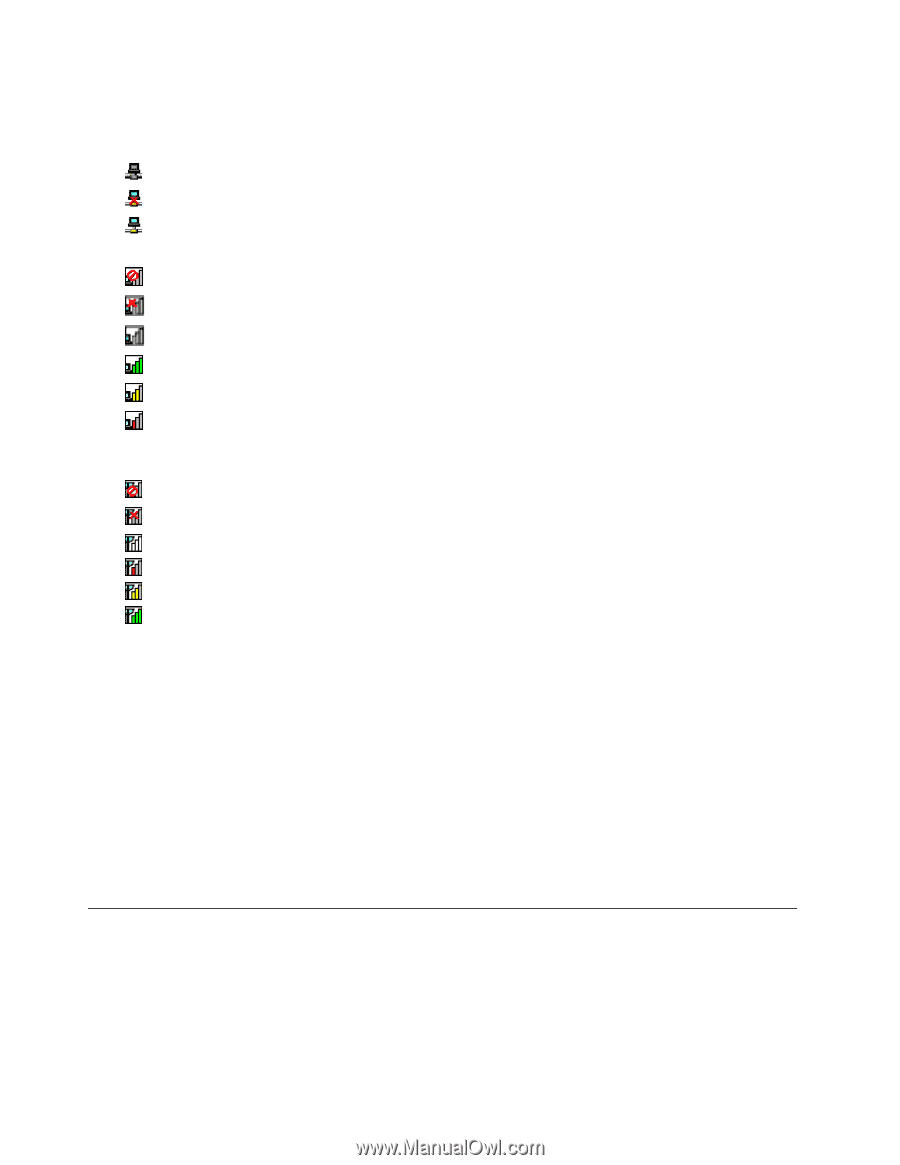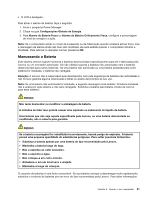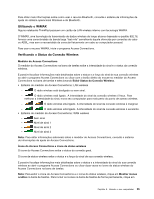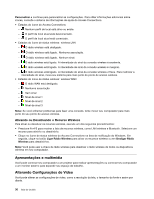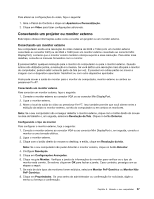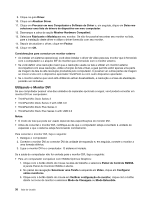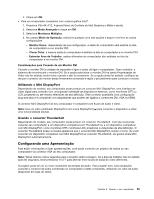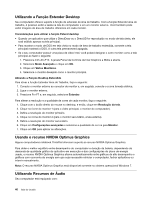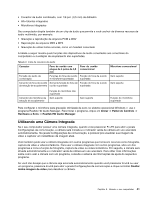Lenovo ThinkPad T430s (Brazilian Portuguese) User Guide - Page 54
Apresentações e multimídia, Alterando Configurações de Vídeo
 |
View all Lenovo ThinkPad T430s manuals
Add to My Manuals
Save this manual to your list of manuals |
Page 54 highlights
Personalizar e continue para personalizar as configurações. Para obter informações adicionais sobre ícones, consulte o sistema de informações de ajuda do Access Connections. • Estados do ícone do Access Connections - Nenhum perfil de local está ativo ou existe. - O perfil de local atual está desconectado. - O perfil de local atual está conectado. • Estados do ícone de status wireless: wireless LAN - O rádio wireless está desligado. - O rádio wireless está ligado. Nenhuma associação. - O rádio wireless está ligado. Nenhum sinal. - O rádio wireless está ligado. A intensidade do sinal da conexão wireless é excelente. - O rádio wireless está ligado. A intensidade de sinal da conexão wireless é marginal. - O rádio wireless está ligado. A intensidade do sinal da conexão wireless é fraca. Para melhorar a intensidade do sinal, mova seu sistema para mais perto do ponto de acesso wireless. • Estados do ícone de status wireless: wireless WAN - O rádio WAN está desligado. - Nenhuma associação - Sem sinal - Nível de sinal 1 - Nível de sinal 2 - Nível de sinal 3 Nota: Se você enfrentar problemas para fazer uma conexão, tente mover seu computador para mais perto do seu ponto de acesso wireless. Ativando ou Desativando o Recurso Wireless Para ativar ou desativar os recursos wireless, execute um dos seguintes procedimentos: • Pressione Fn+F5 para mostrar a lista de recursos wireless, como LAN wireless e Bluetooth. Selecione um recurso para ativá-lo ou desativá-lo. • Clique no ícone de status wireless do Access Connections na área de notificação do Windows. Em seguida, clique no botão Ligar Rádio Wireless para ativar os recursos wireless ou em Desligar Rádio Wireless para desativá-los. Nota: Você pode usar a chave de rádio wireless para desativar o rádio wireless de todos os dispositivos wireless em seu computador. Apresentações e multimídia Você pode conectar seu computador a um projetor para realizar apresentações ou conectar seu computador a um monitor externo para expandir seu espaço de trabalho. Alterando Configurações de Vídeo Você pode alterar as configurações de vídeo, como a resolução da tela, o tamanho da fonte e assim por diante. 36 Guia do Usuário